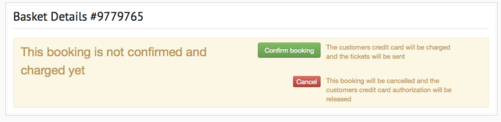Un'attività ti permette di creare un servizio o un'offerta di tipo generale, ciascuno con specifiche categorie di prezzo da cui i tuoi clienti potranno scegliere. Dopo aver creato un'attività, puoi creare diversi orari di disponibilità, che determinano in quali date e orari è possibile prenotarli, o puoi creare una richiesta, permettendo ai clienti di richiedere informazioni su un'attività specifica che non fa parte di un programma prefissato.
Usa la barra di navigazione sinistra per andare su Inventario > Attività. Fai clic sul pulsante Aggiungi Attività.
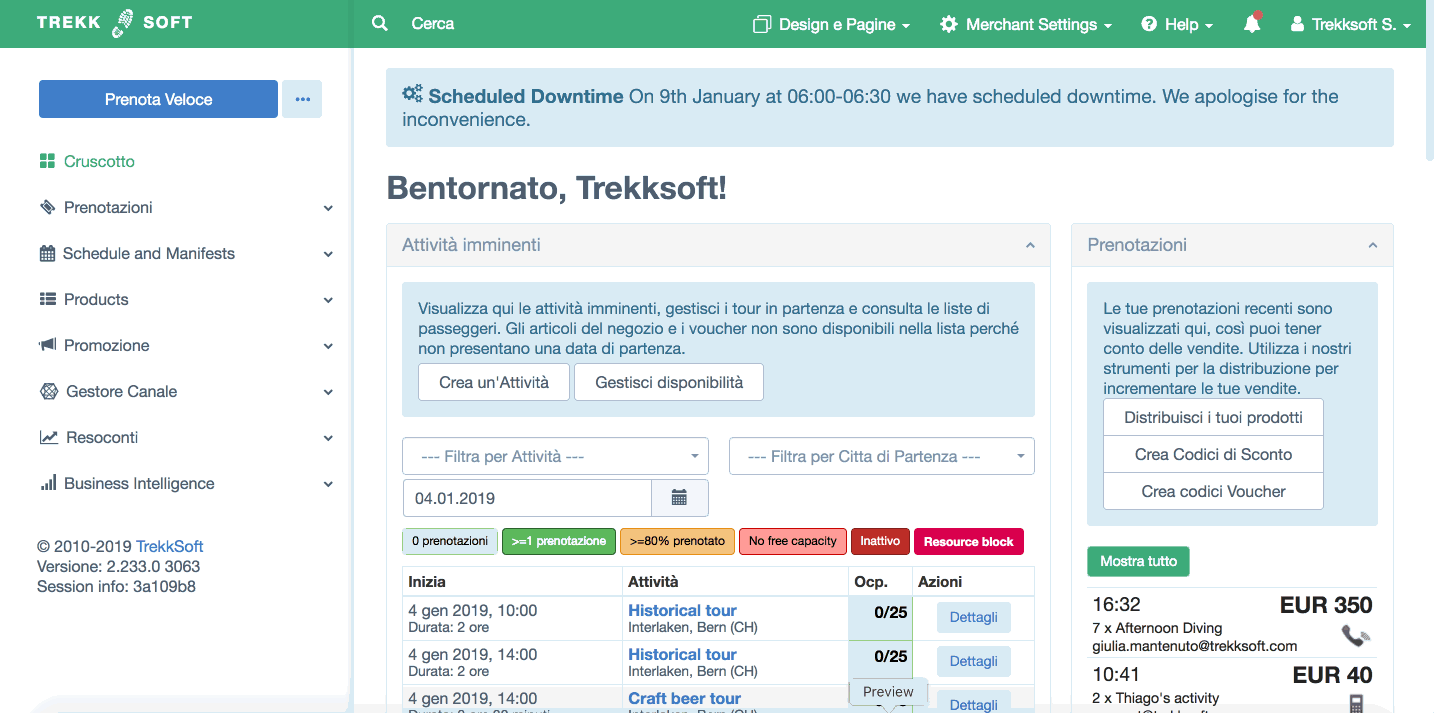
Questo ti porterà alla pagina Crea Attività.
Inserisci le seguenti informazioni:
Informazione principale (obbligatorio).
Titolo - Titolo della tua attività (non troppo lungo né troppo breve).
Descrizione - Breve descrizione della tua attività per il tuo cliente (scrivi un paio di paragrafi).
Città di partenza - Inserisci il luogo da cui partirà la tua attività e "Seleziona la grande città più vicina" dal menù a destra della mappa, in modo da permetterci di raggruppare questa attività in una regione turistica più ampia. Dopodiché puoi trascinare il cursore se desideri indicare un punto di partenza specifico nella città che hai selezionato.
Informazioni/Impostazioni Aggiuntive
Le seguenti opzioni sono disponibili nella sezione Informazioni/Impostazioni Aggiuntive:
È attivo, Clou, Itinerario, Percorsi, Categoria Attività, Non operativo con codici sconto, È idoneo per pacchetti.
 Salva informazione
Salva informazione
Conferma/Paga dopo
L'opzione Conferma e Paga dopo permette all'esercente di confermare o cancellare una richiesta di prenotazione prima di addebitarne l'importo sulla carta di credito del cliente. Questa opzione è particolarmente utile alle società che non possono offrire disponibilità in tempo reale e hanno perciò bisogno di valutare le richieste di prenotazione prima di approvarle.
Attivare l'opzione
Per creare un'attività con un elemento da confermare/pagare dopo, per prima cosa creare un'attività e le regole del programma, poi seguire le istruzioni riportate in basso:
In ogni attività, sotto Informazioni/Impostazioni Aggiuntive
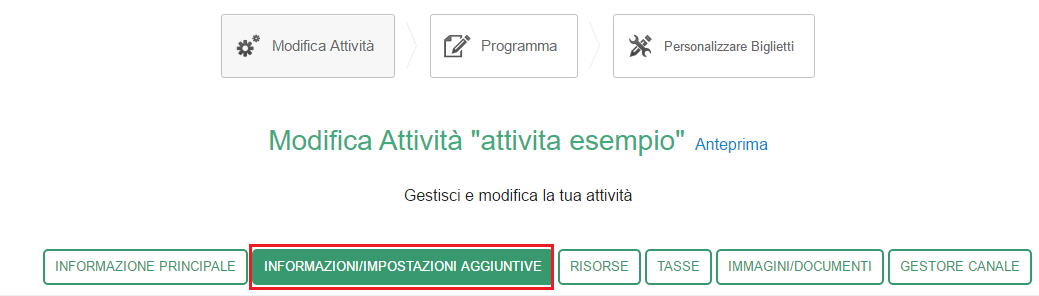
attivare l'opzione Conferma/Paga dopo:

Una volta attivata, tutte le prenotazioni per questa attività avranno bisogno di una conferma manuale da parte del gestore di attività.
Nota: Non è possibile combinare prenotazioni in tempo reale e prenotazioni conferma/paga dopo all'interno della stessa attività.
Procedura di prenotazione
Il procedura di prenotazione resta lo stesso. Al termine del procedura di prenotazione, i clienti vedranno una nota in cui si afferma chiaramente che l'importo sarà addebitato sulla carta di credito solo dopo la conferma da parte del gestore di attività, e nel frattempo l'importo verrà solo autorizzato.

Il cliente riceverà un'email di prenotazione nella quale si afferma che la richiesta di prenotazione avrà una risposta entro 48 ore. Una volta che la prenotazione è stata confermata, l'importo verrà addebitato sulla carta del cliente, dopodiché i biglietti per l'attività selezionata verranno inviati.
L'email di prenotazione può essere personalizzata in Design e Pagine > Moduli:
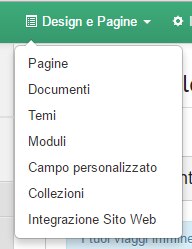
Nota: A causa delle limitazioni imposte ai pagamenti con carta di credito, un cliente può prenotare solo un'attività con l'opzione Conferma e Paga dopo attiva. Non è possibile prenotare attività con sconti pacchetto o cestini con diversi elementi di attività.
Rispondere a una richiesta di prenotazione
L'esercente riceverà una notifica di prenotazione via email o sms (opzione selezionabile nelle impostazioni profilo individuale). Per confermare la prenotazione, l'esercente dovrà effettuare il login al suo account amministratore Trekksoft.
Vai su Prenotazioni > Panoramica > Apri Conferme
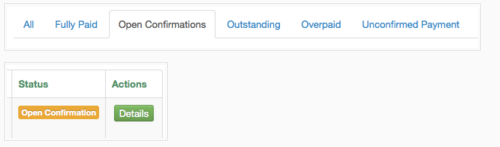
In Dettagli troverai l'opzione per confermare o cancellare la prenotazione.
- Conferma prenotazione: l'importo sarà accreditato immediatamente sulla carta di credito del cliente e i biglietti saranno inviati (inclusa la ricevuta).
- Cancella: l'autorizzazione sulla carta di credito sarà rilasciata e l'ospite cancellato.